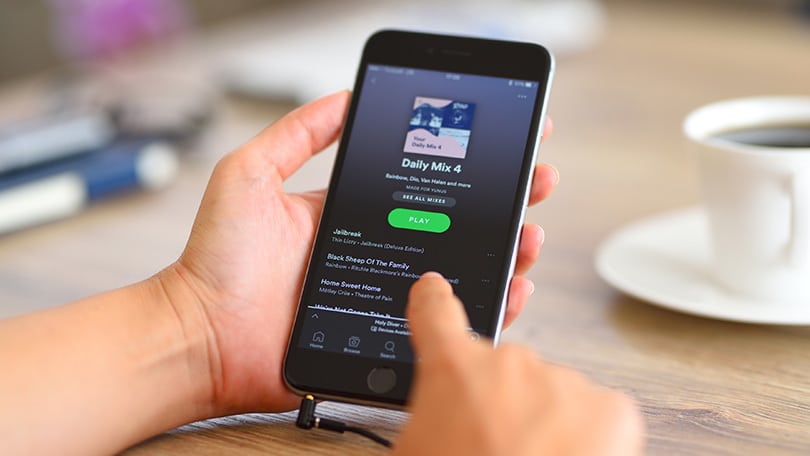Списъците за изпълнение са фантастичен начин да персонализирате музикалното си преживяване в Spotify. Независимо дали искате да го създадете за специален повод, или да споделите любимите си песни с приятели, това ръководство ще ви помогне да овладеете всички трикове, когато става въпрос за управление на любимите ви списъци за изпълнение в Spotify.
Как да създадете списък за изпълнение в Spotify
Създаването на списък за изпълнение в Spotify е лесно и ви позволява да групирате любимите си песни според вкуса и настроението си. В допълнение към създаването на списъци за изпълнение Spotify предлага гъвкави опции за споделяне на абонамент за Spotify, които позволяват на няколко потребители да се наслаждават на музиката заедно. Ще ви покажем стъпка по стъпка как да създадете списък за изпълнение в Spotify и как да го персонализирате с красива корица и завладяващо описание. Тази функция е особено полезна, ако използвате споделен абонамент, тъй като позволява на всеки потребител да допринася за споделено музикално преживяване, като същевременно запазва личното си пространство отделно.
1. Отидете на раздела “Библиотека” в лентата за навигация.
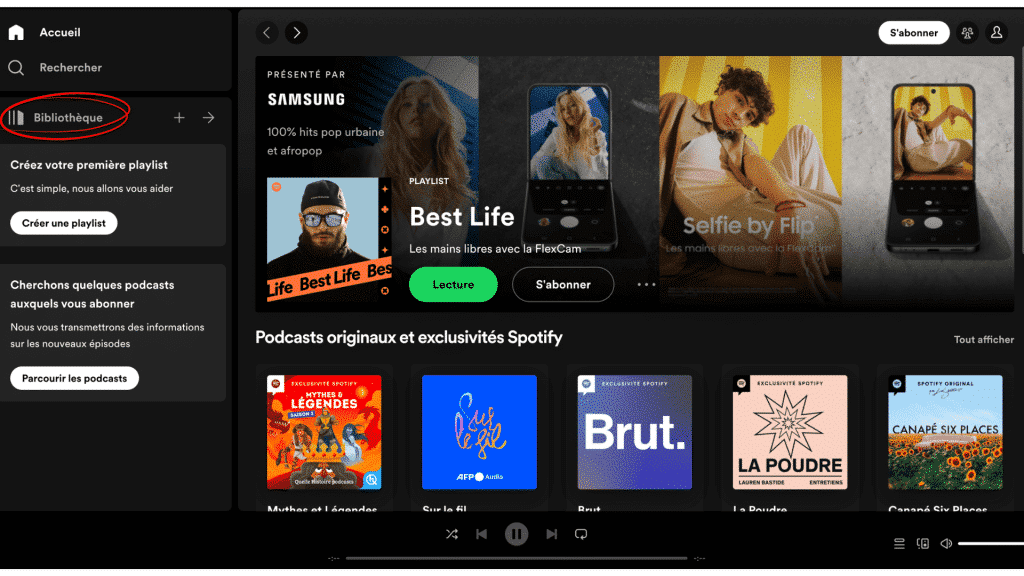
2. Кликнете върху “Създаване на списък за възпроизвеждане” или върху иконата “+”.

3. Дайте име на плейлистата си и добавете описание, ако желаете.

4. Търсене на желаните песни, албуми или изпълнители в лентата за търсене на Spotify

5. В противен случай щракнете върху “…”.

6. След това “Добавяне към списък за възпроизвеждане” и изберете списък за възпроизвеждане

Можете също така да плъзгате и пускате песни в списък за изпълнение.
С тези стъпки ще създадете свой персонализиран списък за изпълнение в Spotify за нула време!
Как да изтеглите списък за изпълнение в Spotify
Искате да слушате любимите си песни офлайн? Функцията за изтегляне на Spotify улеснява това. За да направите това, трябва да сте абонат на Spotify Premium.
1. Отворете списъка за изпълнение, който искате да изтеглите от Spotify.
2. Кликнете върху трите вертикални точки (или трите хоризонтални точки при някои устройства).
3. Натиснете бутона “Изтегляне”.
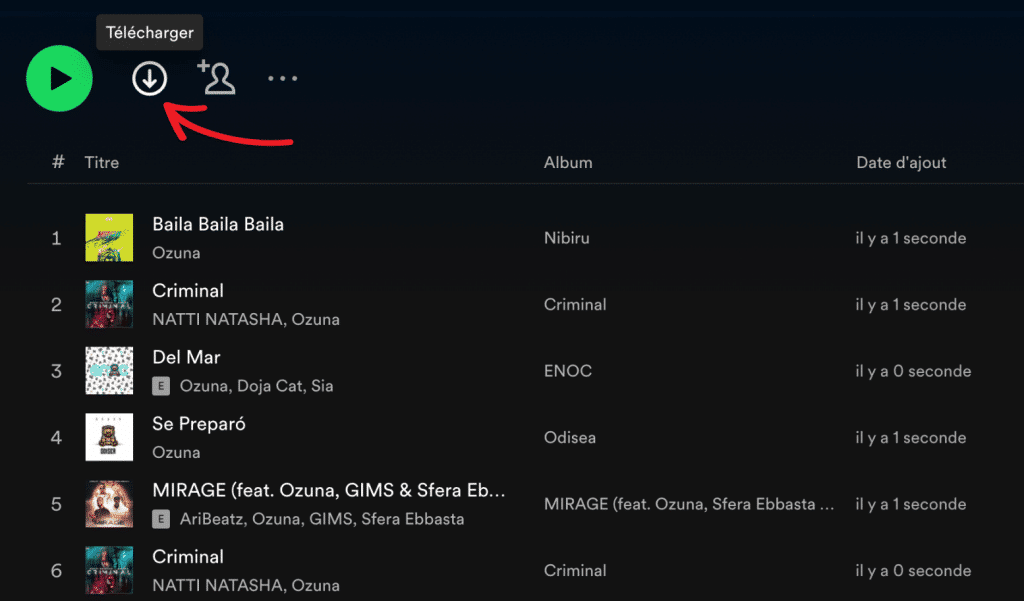
4. Spotify ще започне да изтегля песните от списъка за изпълнение на вашето устройство. Проверете дали разполагате с достатъчно място за съхранение на изтеглените песни.
Като следвате тези прости стъпки, можете да се наслаждавате на любимата си плейлиста в Spotify дори без връзка с интернет.
Как да изтриете списък за изпълнение в Spotify
Ако искате да освободите място за нови списъци за изпълнение или ако вече не слушате определен списък за изпълнение, може би е добре да го изтриете от библиотеката си в Spotify.
1. Отидете в раздела “Библиотека” в лентата за навигация и изберете раздела “Списъци за възпроизвеждане”, за да видите всичките си списъци за възпроизвеждане.
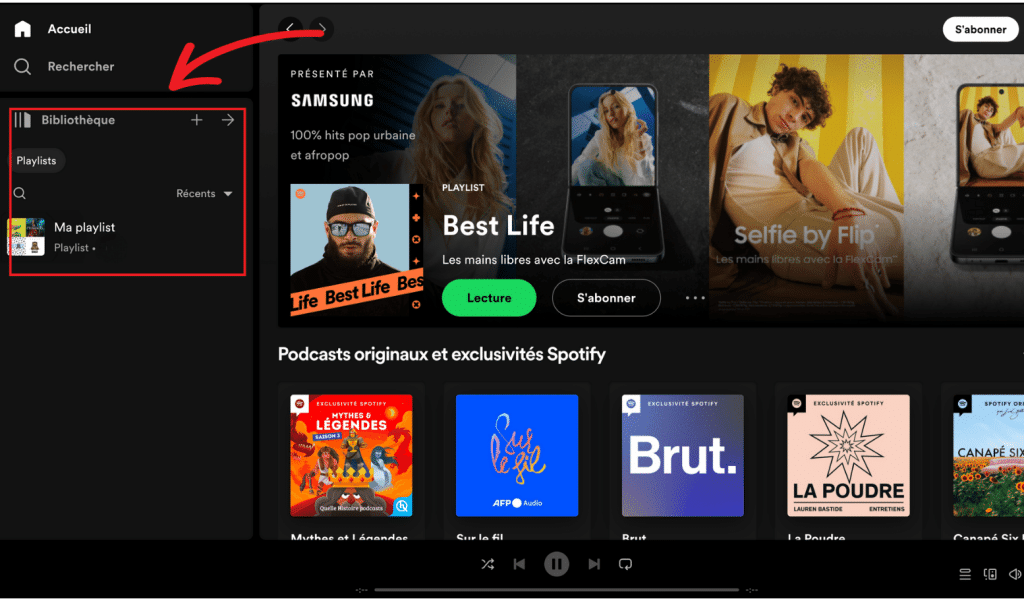
2. Намерете списъка за изпълнение, който искате да изтриете, и го натиснете, за да го отворите.
3. Щракнете върху трите вертикални точки (или трите хоризонтални точки при някои устройства) в горния десен ъгъл на екрана.
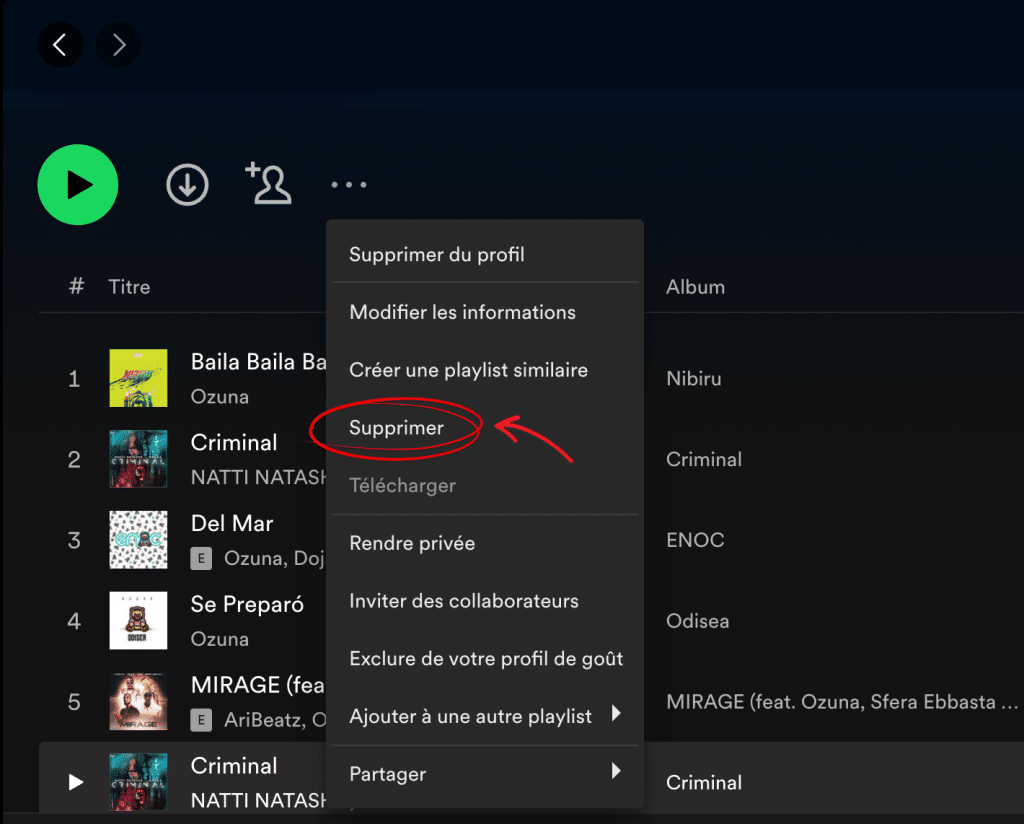
5. Изберете “Изтриване на списъка с песни” и потвърдете избора си.
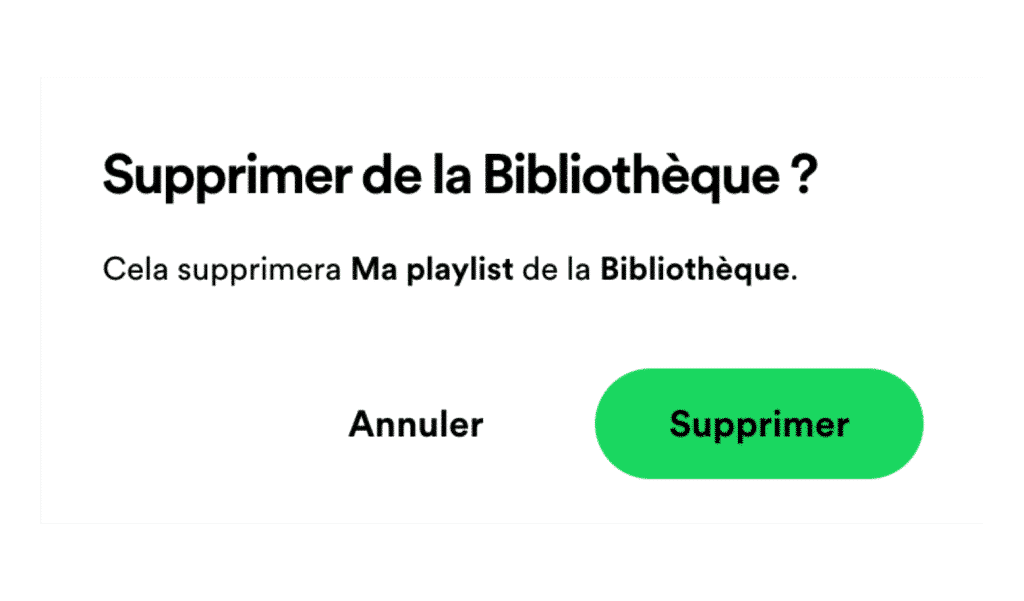
Как да споделите списък за изпълнение в Spotify
Споделянето на плейлист с приятели, колеги или дори в социалните мрежи може да бъде чудесен начин за откриване на нова музика и създаване на споделени моменти.
1. Отворете списъка с песни, който искате да споделите, в Spotify.
2. Щракнете върху трите вертикални точки (или трите хоризонтални точки при някои устройства) в горния десен ъгъл на екрана.
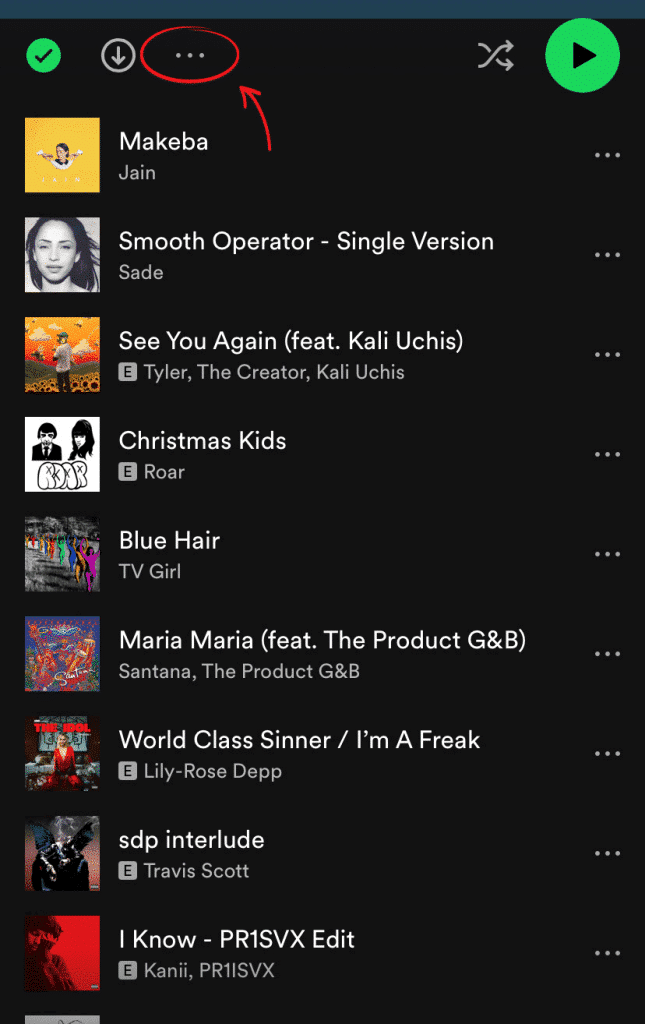
3. Изберете “Споделяне” от падащото меню.
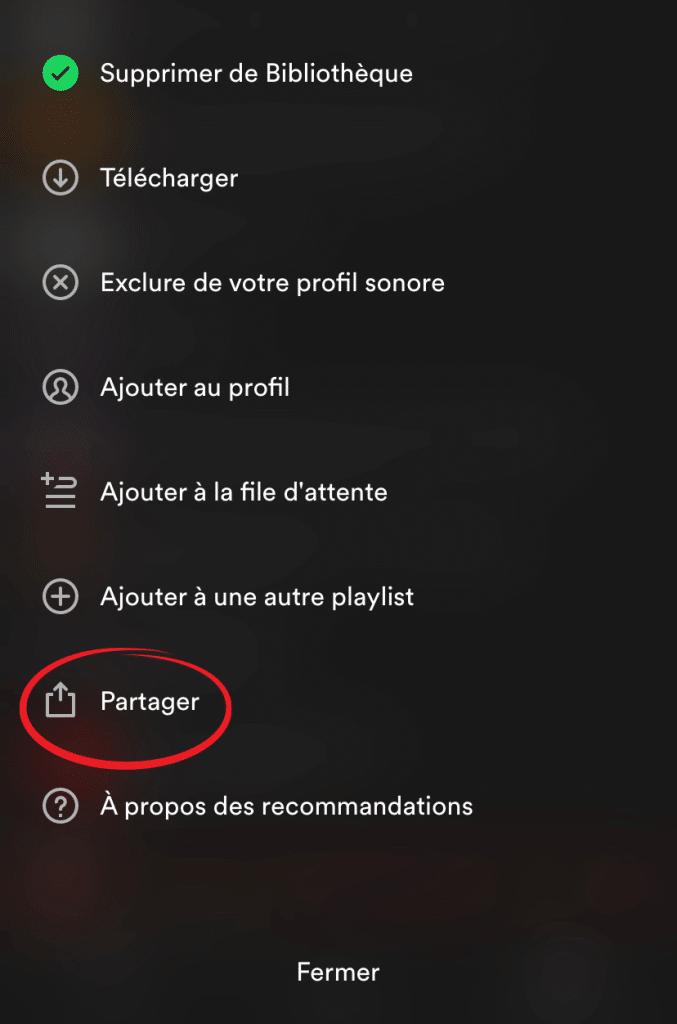
4. Изберете желаната опция за споделяне, например “Споделяне в социалните мрежи” или “Копиране на връзка”.
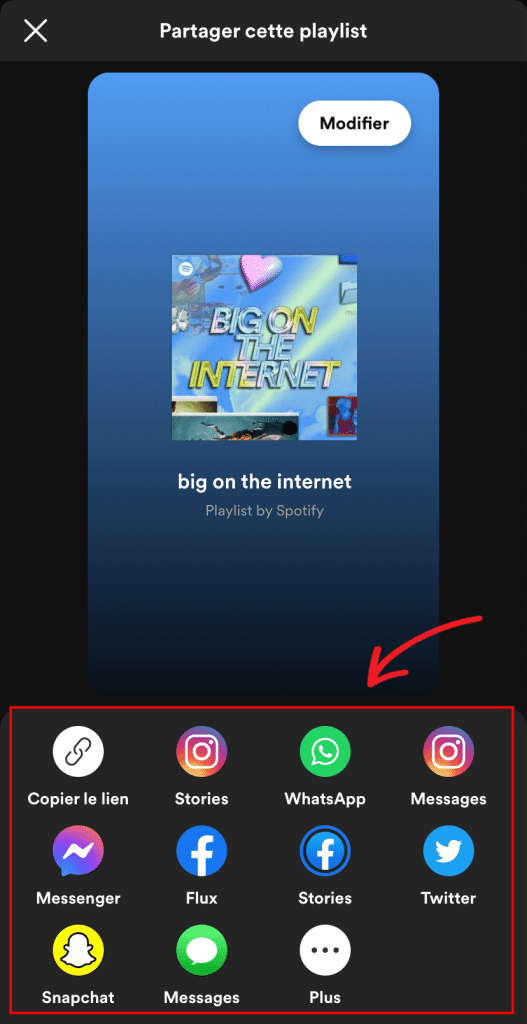
С това изчерпателно ръководство за управление на списъците за изпълнение в Spotify вече сте готови да се възползвате максимално от музикалното си преживяване. Независимо дали искате да създадете, изтеглите, изтриете, споделите или да получите бърз достъп до любимите си списъци за изпълнение, тези практични съвети ще ви помогнат да управлявате списъците си за изпълнение ефективно и приятно в Spotify. Наслаждавайте се на любимата си музика по всяко време и навсякъде!